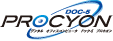光学印象・光学印象歯科技工士連携加算の入力について2024保険改正
※DOC-5での届出区分設定画面での設定は不要です。
【入力方法】
(例)左下6番にCAD/CAMインレーを装着する場合
・1日目
①診療入力画面:部位入力画面より左下6番を選択し[部位完了]を選択します。
②初回治療ページより「C治療⇒」→「◆インレー形成(光imp)(CAD/CAMインレー)」を選択します。
(初期設定ではC治療⇒1頁目最下行にセットがございます。)
③歯面選択画面が表示されますので、窩洞面を選択し、[確定]を選択します。
④光学印象歯科技工士連携加算が×0(回数)でガイドされますので算定する場合は回数0を左クリックで×1に変更します。
(同時に2以上の修復物の製作を目的とした光学印象を行った場合であっても、本加算は1回として算定する。)
⑤[処置確定]を選択し、「候補傷病一覧」が表示されましたら該当の病名を選択し[確定]を選択します。
・2日目
①診療入力画面: 部位入力画面より左下6番を選択し[部位完了]を選択します。
②「C治療⇒」2頁目が展開されますので「◆CAD/CAM(Ⅲ)インレーset」→[処置確定]を選択します。
※小臼歯に算定する場合は◆CAD/CAM(Ⅰ)インレーsetまたは◆CAD/CAM(Ⅱ)インレーsetを選択します。
このQ&Aで、お困りごとは解決できましたか?
- 解決できた
- 解決できたが分かりにくかった
- 解決できなかった
ご評価いただき、ありがとうございます。今回の回答について、ご意見・ご感想があればお聞かせください。
ご協力ありがとうございました